苹果在 iOS17 更新为 iPhone 带来多项新功能,包含:联络人海报设定、NameDrop 交换联络资讯、iPhone 待机模式等,其中还有一个很好玩又有趣的功能就是 iPhone 贴图製作。
多亏 iOS16 照片自动去背功能,现在我们能在 iOS17 上提取照片主体并製作成专属原况贴图,还能分享到 iMessage、IG 讯息、LINE 等通讯软体或社群平台,基本上任何能用表情符号的地方都能使用这些 iPhone 讯息贴图喔!
本文内容目录
Toggle- iOS 17 照片贴图製作功能
- 如何在 iPhone 製作贴图?
- 方法一:从 iMessage 製作贴图
- 方法二:从 iPhone 照片加入贴图
- 如何在任何讯息 App 里传送 iPhone 贴图?
- 如何为 iPhone 照片或文件加上贴图?
- 如何将 iPhone 贴图删除?
iOS 17 照片贴图製作功能
将 iPhone 或 iPad 分别更新到 iOS17 与 iPadOS17 后,我们就能将任何一张 iPhone 照片製作成贴图,并分享或传送到 IG、LINE、Messenger 等通讯软体或社群平台上,让你和朋友聊天时都能随时传送独一无二的照片贴图。
有趣的是,我们还能为 iOS17 贴图加上效果,像是:加白色外框、漫画、立体、闪耀等特效,而我们製作的所有贴图都会储存到 iPhone 键盘的贴图抽屉里随时取用。
如何在 iPhone 製作贴图?
接下来我们先教大家如何在 iOS 17 版本上製作 iPhone 贴图,目前有很多方法都可以製作,基本上只要能取用 iPhone 键盘都能随时製作与使用贴图喔!当然也务必确保 iPhone 至少更新到 iOS 17 版本。
方法一:从 iMessage 製作贴图
首先第一个 iPhone 照片贴图製作方法就是到 iMessage(iPhone 讯息)里製作,步骤如下:
- 开启 iOS 内建的「讯息 App」后,打开任何一个 iMessage 聊天室。
- 点选左下角「+」按钮,选择「贴图」。
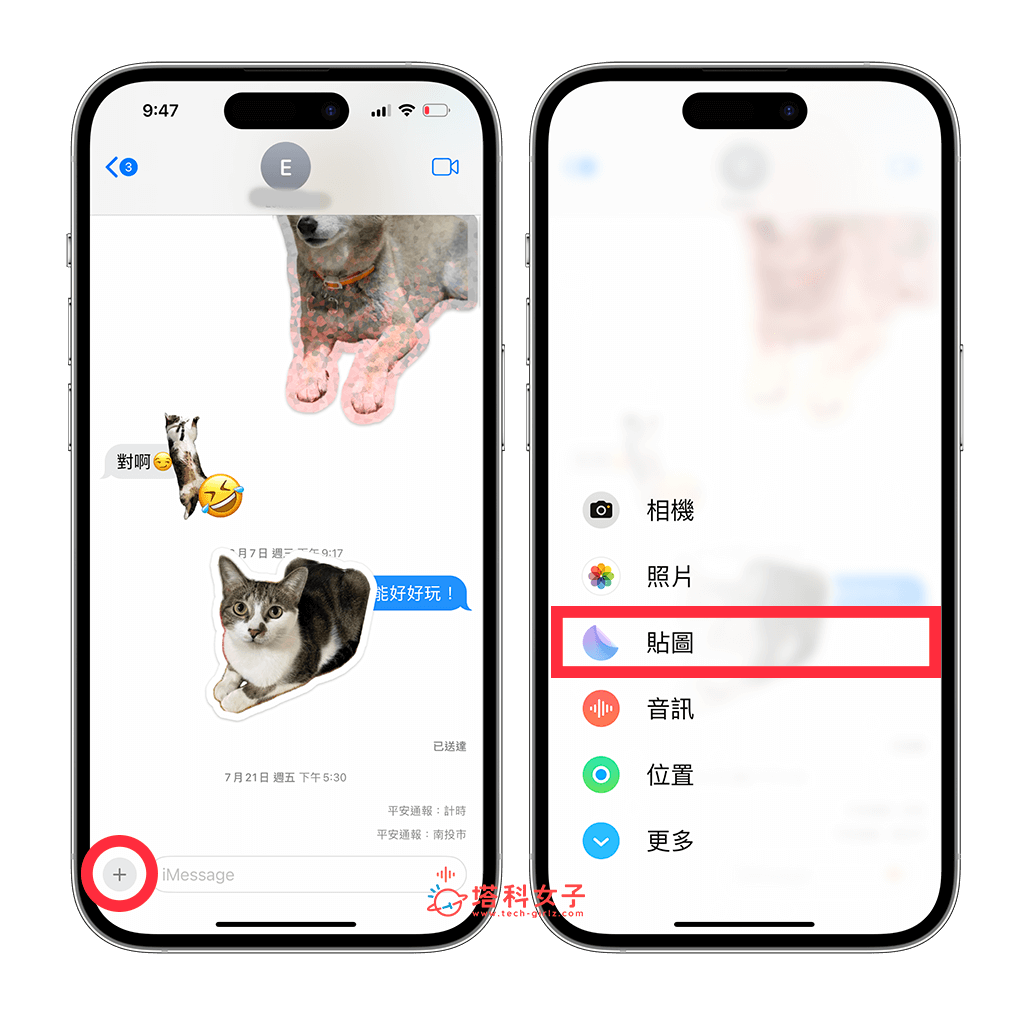
- 底部会出现贴图抽屉,请点一下「+」。
- 从你的手机图库中选择你想製作成贴图的该张照片。
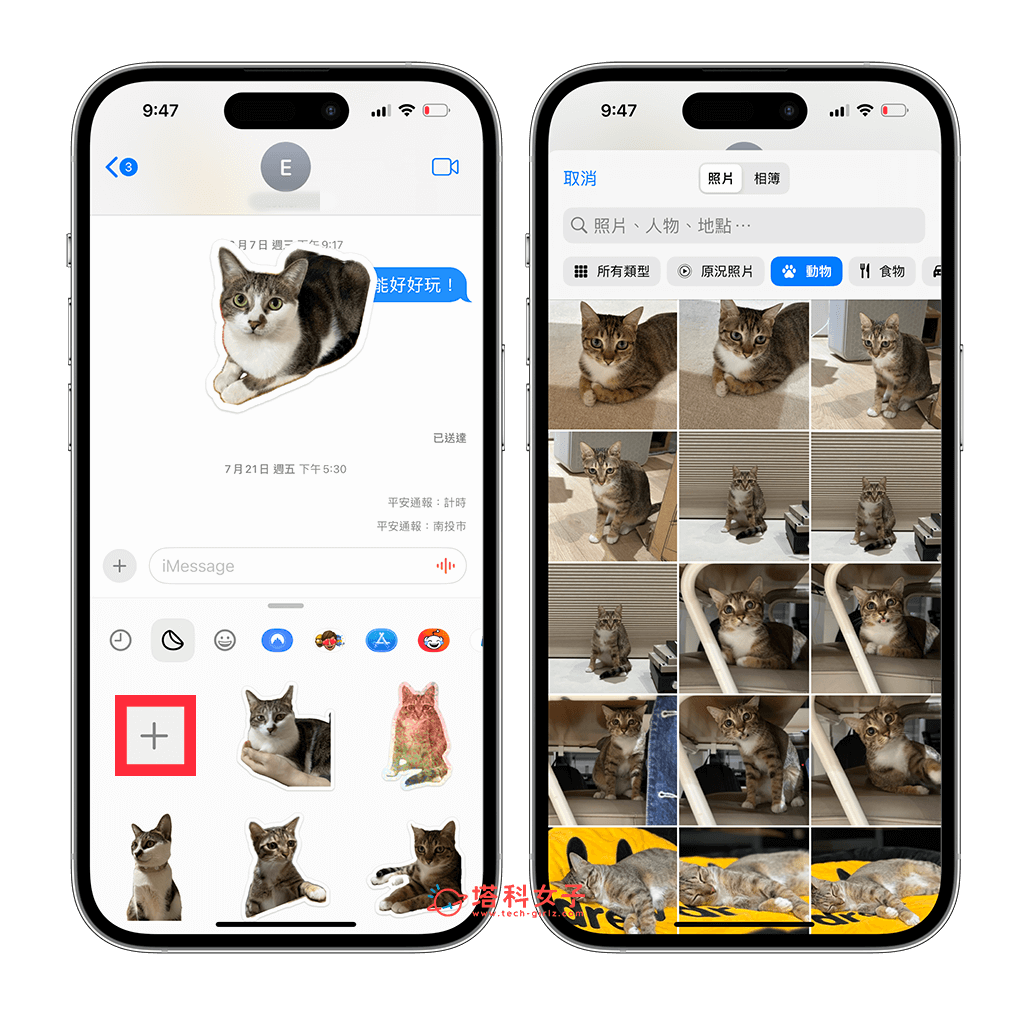
- 系统会自动辨识并提取照片主体,选好后点一下「加入贴图」。
- 这张 iPhone 照片贴图就会自动储存到贴图抽屉里,这时候它会出现三个选项,包含:重新编排、加入效果和删除。如果想为 iPhone 讯息贴图加上不同的效果,请点一下「加入效果」。
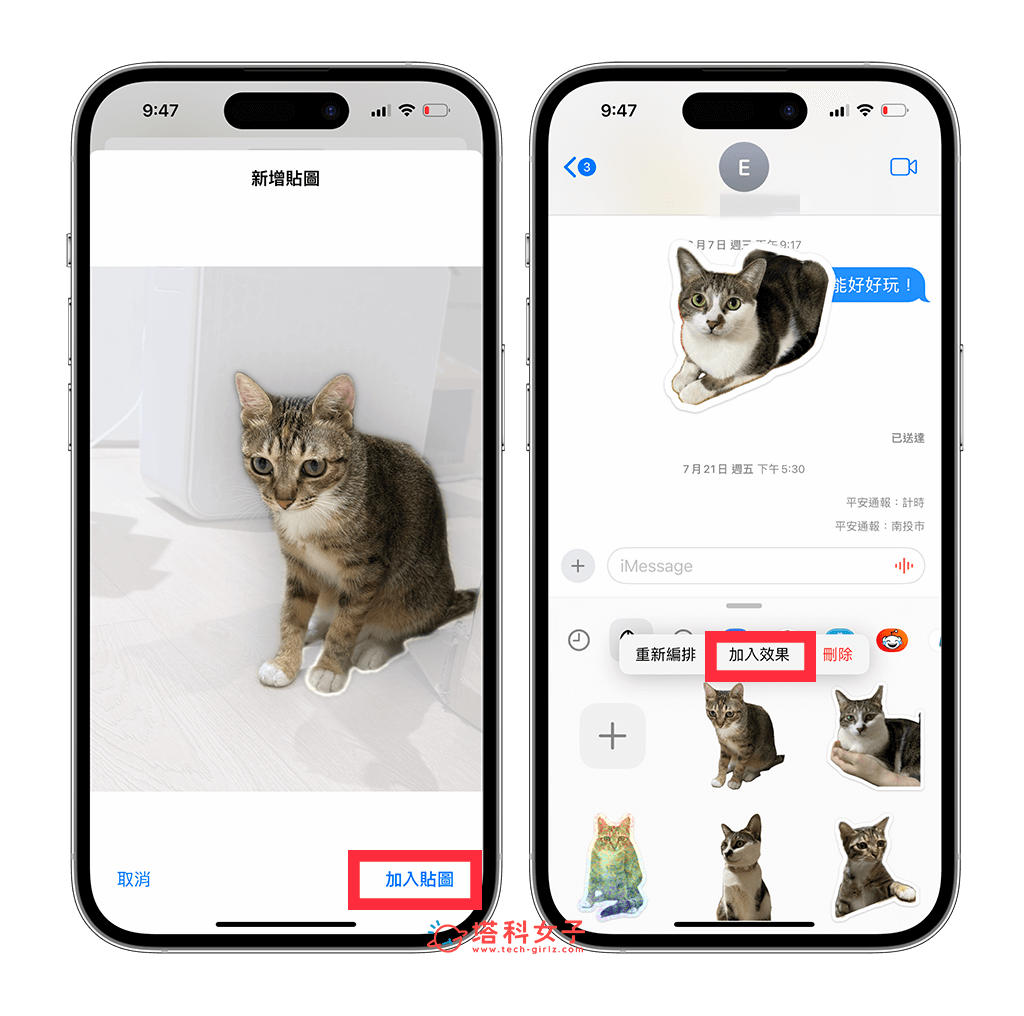
- 选择你想套用到这张 iPhone 贴图的效果,像是:外框、漫画、立体、闪耀等共四种。加上外框的话会看起来特别像一张贴纸喔!套用效果后,点一下该贴图即可传送出去。
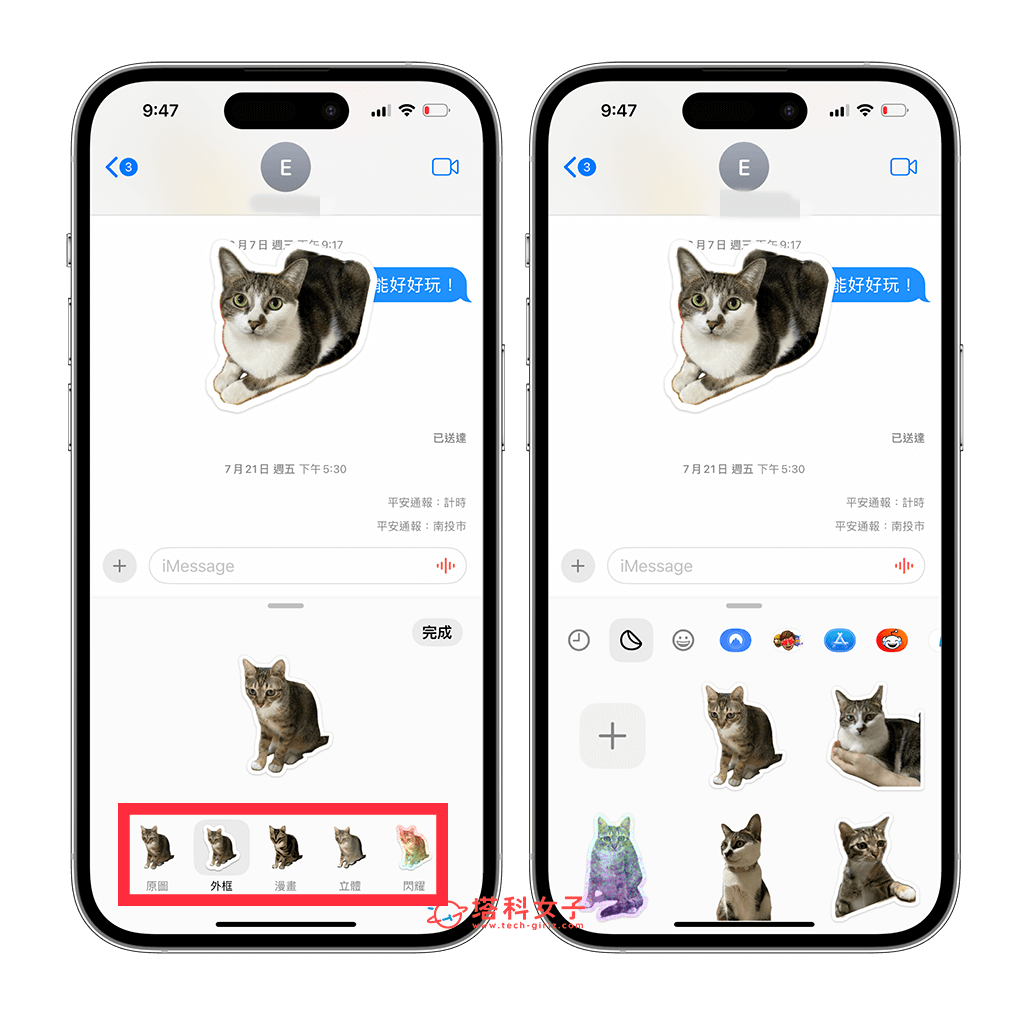
- 比较特别的是,在 iMessage 聊天室里,我们还可以将表情符号 Emoji 或製作好的贴图随心所欲贴到 iMessage 聊天室里面。而对方如果也已更新到 iOS17 的话他也会看到这些贴图喔!
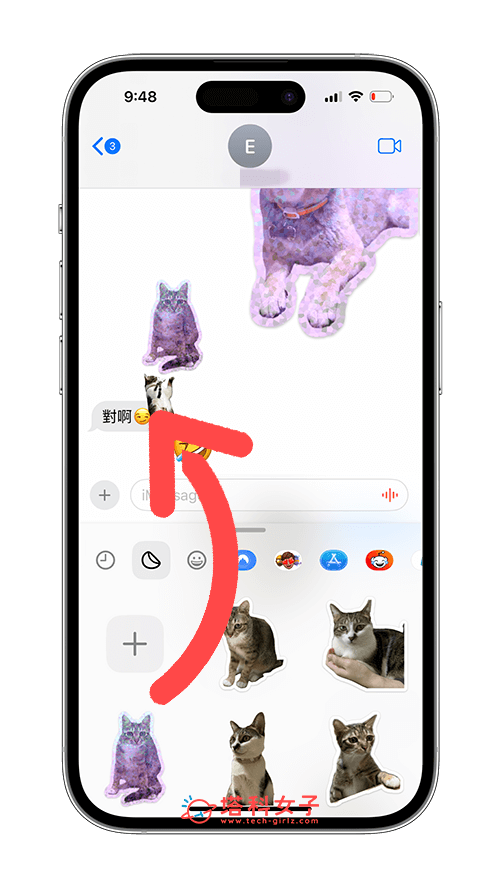
方法二:从 iPhone 照片加入贴图
第二个常用的 iPhone 製作贴图方法就是直接到「照片 App」里製作,首先我们打开任一张你想做成贴图的照片,长按照片主体,此时你会看到主体周围出现白色光环围绕,接着点一下「加入贴图」,系统就会自动为 iPhone 照片去背并提取主体。
然后我们一样可以自由地为 iOS17 iPhone 照片贴图加入效果,点一下「加入效果」后,就能为贴图套用外框、漫画、立体、闪耀等特效,让贴图更栩栩如生或更有趣。
如何在任何讯息 App 里传送 iPhone 贴图?
当我们製作好 iPhone 贴图之后,下次当你想传送这些贴图给朋友时,我们只要在任何通讯软体 App 或社群平台上点一下 iPhone 键盘的「表情符号键」,接着就能从「贴图抽屉」里选择你想传送出去的照片贴图。
如果想查看完整的 iPhone 贴图库,我们只要点选右下角「灰色圆形贴纸」图案就能显示所有製作过的贴图。等于说只要能传送表情符号的 App 都能传送我们自己製作的贴图,无论是 iMessage 讯息、LINE、IG 讯息、Messenger、Twitter、Telegram 等等都可以传 iPhone 照片贴图喔!
如何为 iPhone 照片或文件加上贴图?
更有趣的是,如果你想为 iPhone 照片、文件、截图或备忘录等加上贴图,那我们还能透过「标示工具」来加入贴图喔!以 iPhone 照片为例,点选右上角「编辑」后,点一下「标示工具 / 画笔」,然后按右下角「+」>「加入贴图」,即可自由选择要加入到 iPhone 照片的贴图,最后点选「完成」即可储存。基本上可取用「标示」工具的 App 也都能加入贴图。
如何将 iPhone 贴图删除?
如果你不希望某一张 iPhone 贴图继续储存在「贴图抽屉」中,那我们当然也能彻底删除 iPhone 贴图。只要在在贴图抽屉上长按该张 iPhone 贴图,点一下「删除」,这样就能将用不到的 iPhone贴图删除干净了。
总结
以上就是 iPhone 贴图製作方法,要製作照片贴图相当简单,你可以直接到照片 App、讯息 App 或任何能取用 iPhone 键盘的地方点表情符号键盘,接着就能在贴图抽屉中製作,而这些原况贴图也都能传送到任何通讯软体或社群平台上。

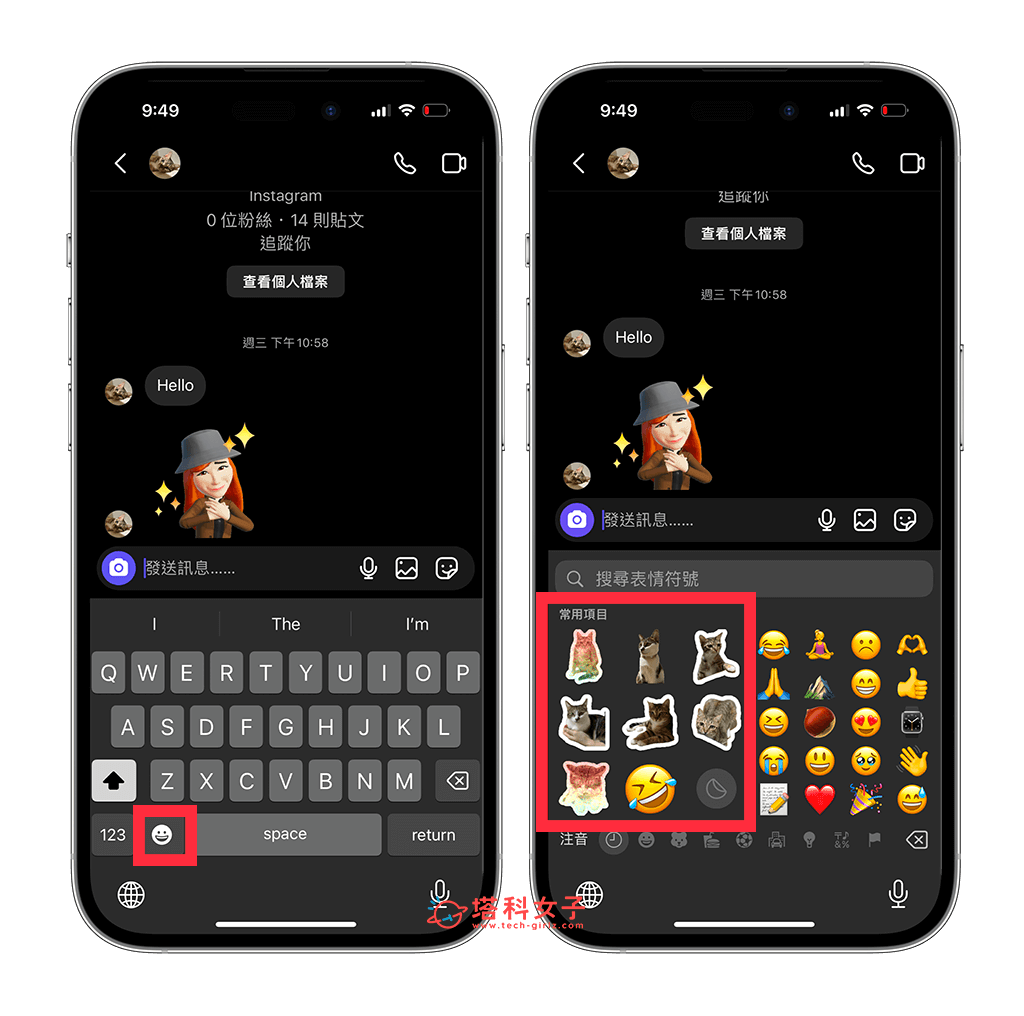
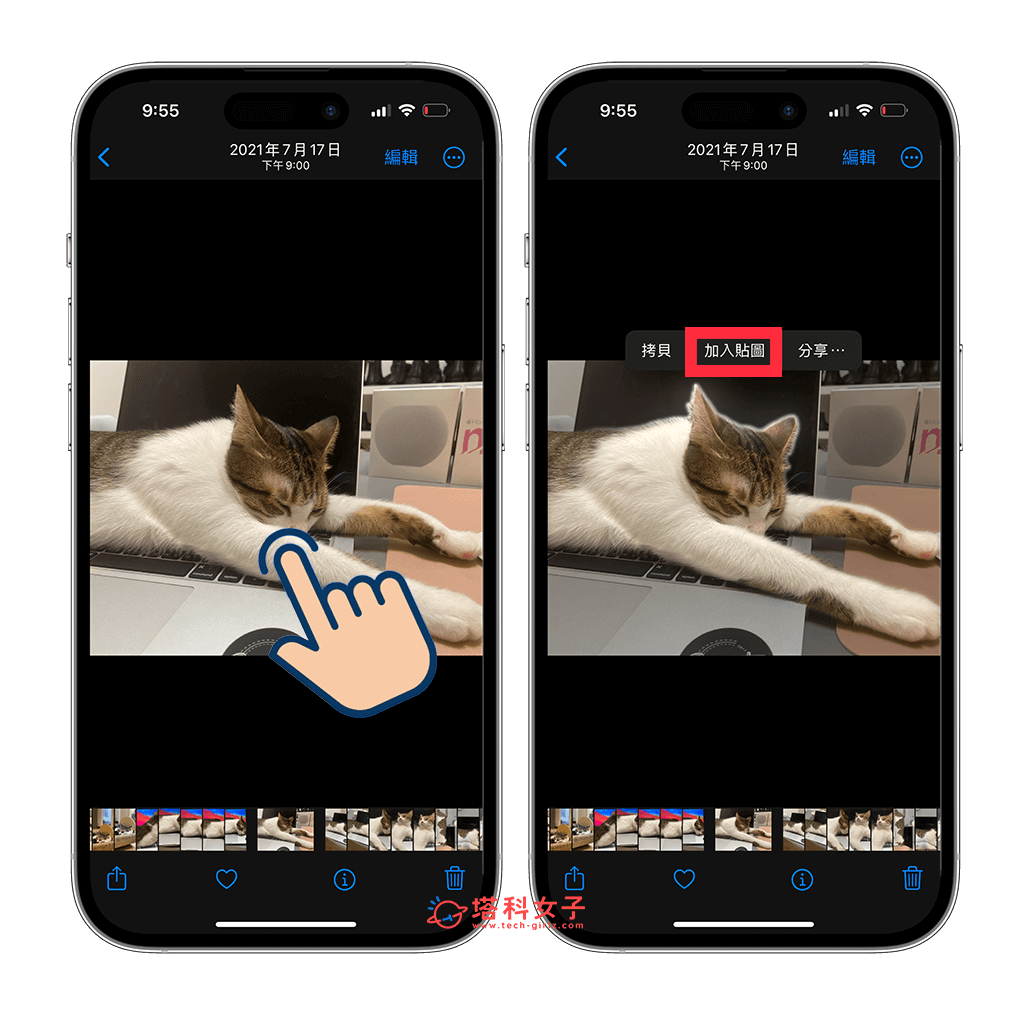
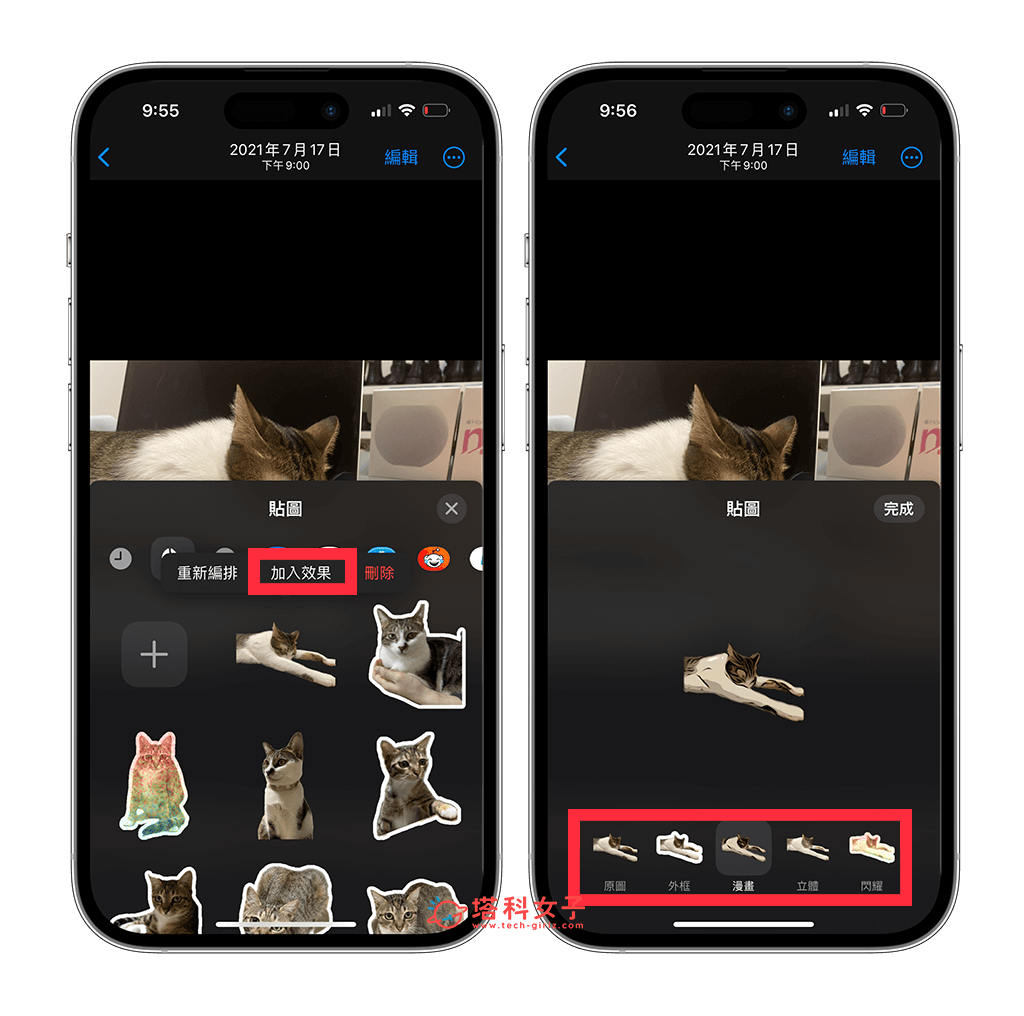

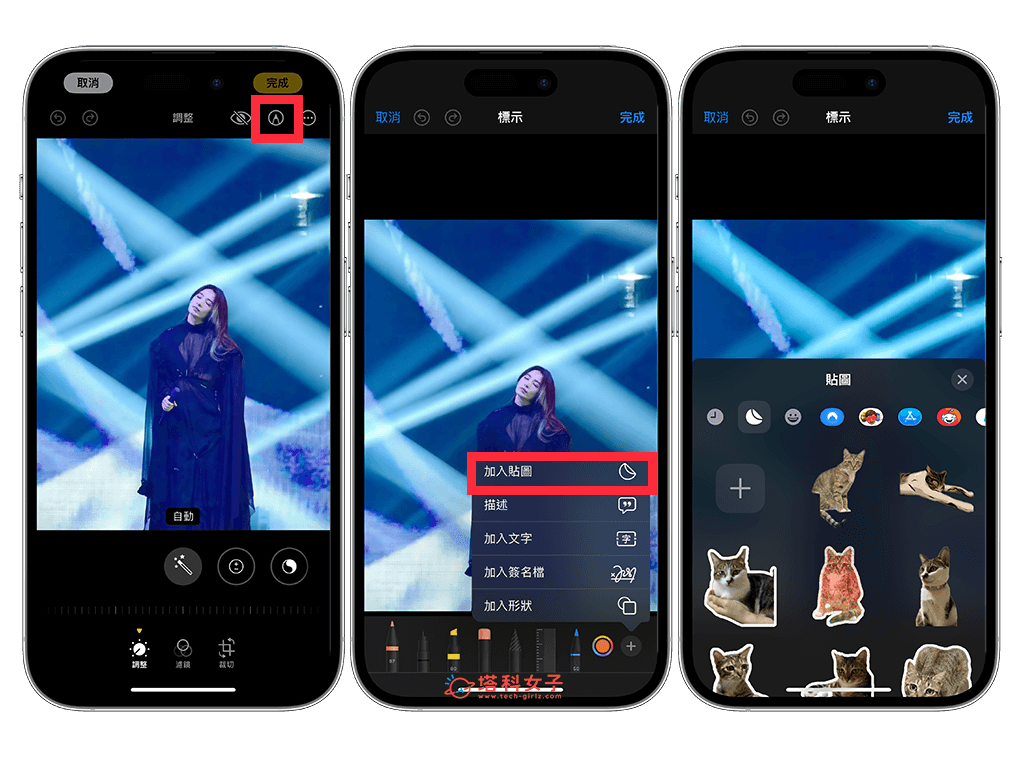
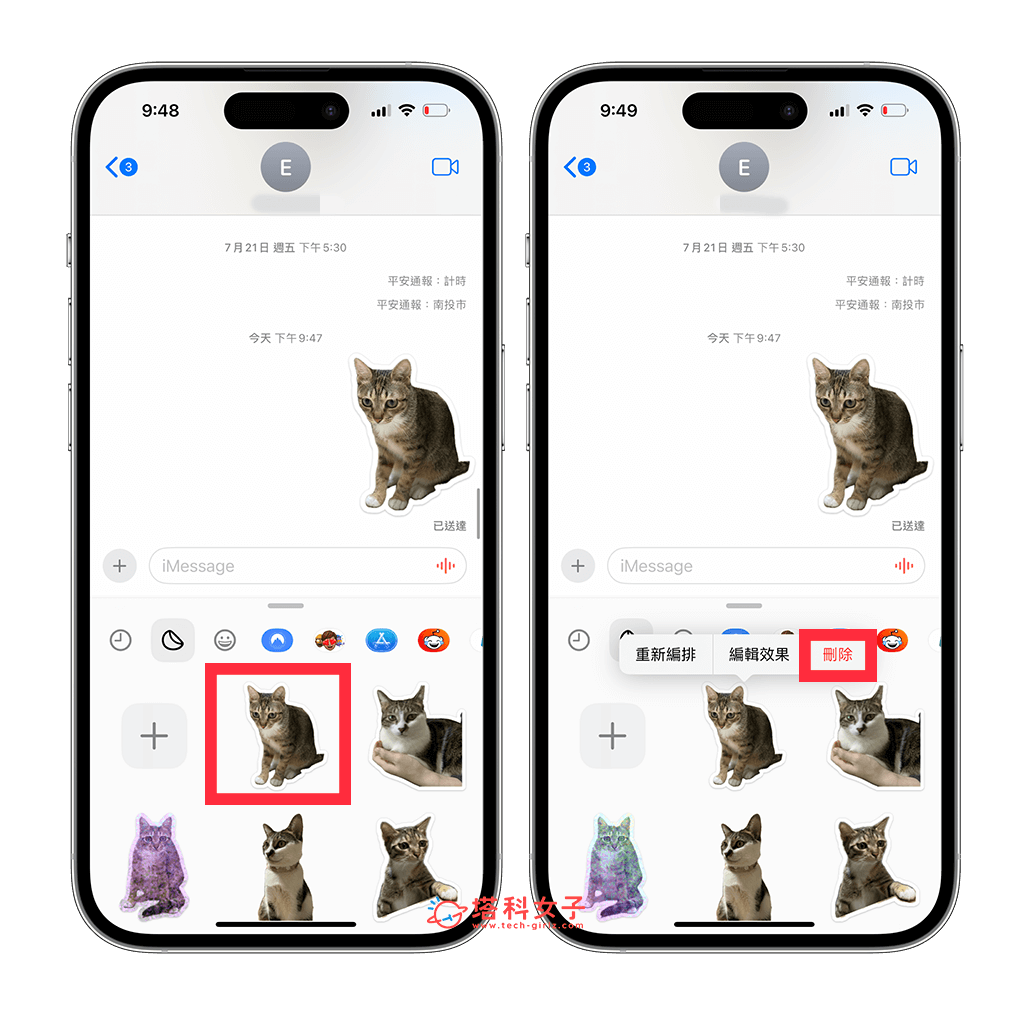
还没有评论,来说两句吧...